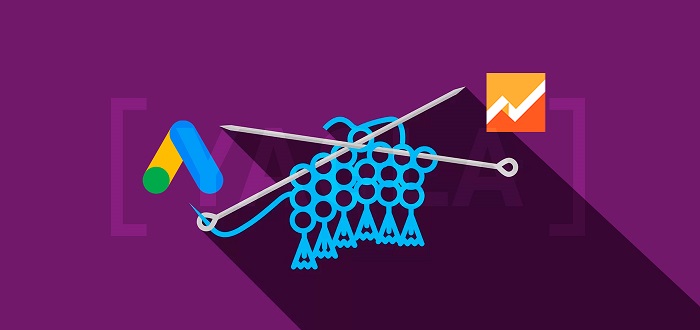
Связка Google Analytics и Google Ads дает полное понимание, насколько эффективно работают ваши рекламные кампании.
Отчеты Google Ads позволяют увидеть источники переходов на сайт (конкретные объявления и ключевые слова), и количество этих переходов. Google Analytics анализирует следующий шаг – поведение аудитории на посадочной странице. Что именно смотрят ваши посетители, а что игнорируют; сколько времени они проводят на сайте и какие целевые действия совершают.
Когда аккаунты Google Analytics и Google Ads связаны между собой, вы получаете общую картину этих этапов, и видите, все поведенческие показатели (время, отказы, глубину просмотра) в разрезе кампаний и ключевых слов. Кроме того, вы можете создавать списки ремаркетинга по данным Google Analytics и показывать на их основе рекламу в контекстно-медийной сети Google.
В этой статье мы рассмотрим две ситуации. Когда обе системы зарегистрированы на одном и на разных аккаунтах.
Связка Google Analytics и Google Ads на одном аккаунте
Под одним аккаунтом подразумевается один логин в системе Google. Допустим, вы зарегистрировались сначала в Google Ads, а затем установили на сайт код Google Analytics с одной и той же почты и теперь хотите связать их между собой.
[Для справки] Логин – это первая часть рег. адреса. Например, mysite@gmail.com (выделено жирным).
Проще всего это сделать через интерфейс Google Ads.
1) Заходим в рекламный аккаунт и кликаем на вкладку Инструменты в верхнем меню:

2) Переходим в Связанные аккаунты:
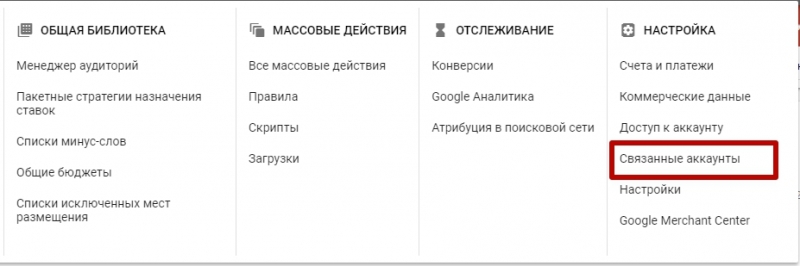
3) Выбираем Google Аналитику (ссылка Подробнее):
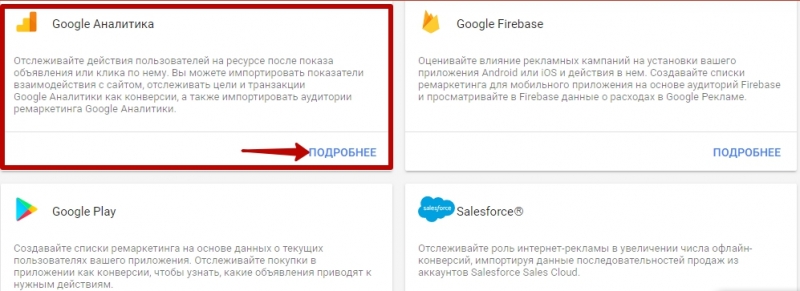
4) Откроется список доступных вам ресурсов Аналитики.
В столбце «Статус» указано, связан ли ресурс с Google Ads. Если ресурса в нем нет, проверьте, есть ли у вас разрешение на его изменение.
5) В столбце «Действия» нажмите «Связать» рядом с названием ресурса.
6) Укажите представление.
Обычно это «Все данные по веб-сайту».
Далее отмечаем «Связать» и «Импортировать показатели», нажимаем «Сохранить»:

Импорт показателей обязателен, поскольку дает возможность просматривать данные Google Analytics в отчетах Google Ads. Собственно ради этого и делается связка.
7) В результате у вас должно быть вот такое отображение:

Правее есть колонка «Действия», где можно в любой момент отменить связь:

Связка Google Analytics и Google Ads на разных аккаунтах
В этом случае мы наоборот отталкиваемся от Google Analytics.
1) Авторизуемся в системе аналитики.
2) Внимание! Убедитесь, что открыт доступ к сервисам Google на уровне аккаунта. Для этого перейдите на страницу Администратор:
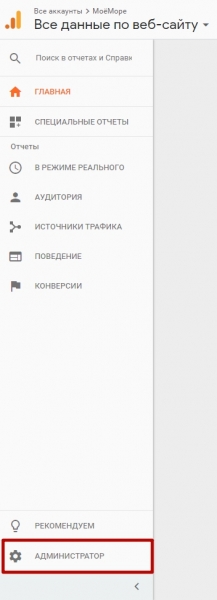
Нажмите на вкладку «Настройки аккаунта» и проверьте, чтобы стояла галочка в пункте «Продукты и сервисы Google»:
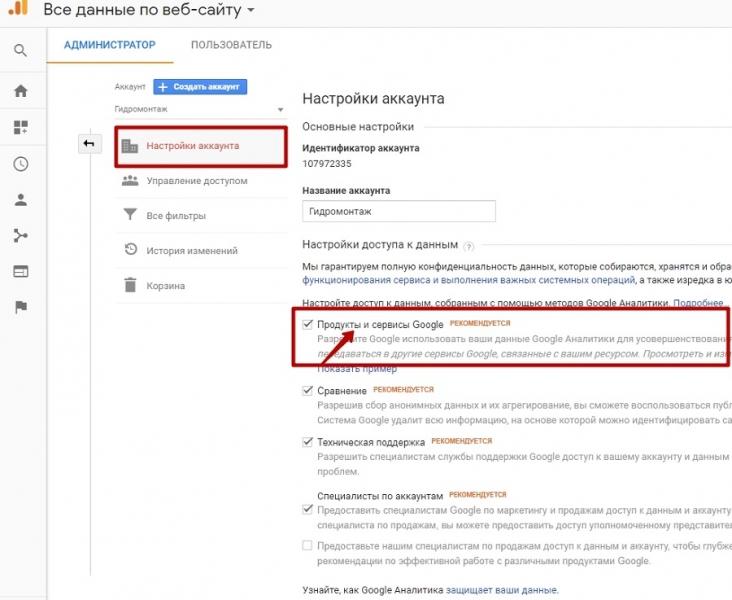
3) Дальше переходим во вкладку «Управление доступом»:
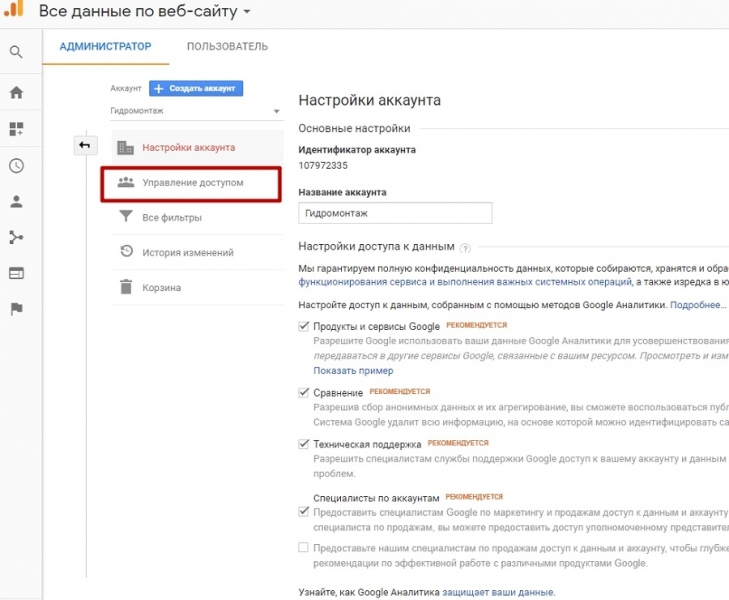
4) У вас откроется страница «Разрешения на уровне аккаунта», где вы жмете на «+» и в выпадающем списке выбираете «Добавить пользователей»:

5) Дальше нужно ввести email-адрес, на который зарегистрирован тот аккаунт Google Ads, что нужно привязать.
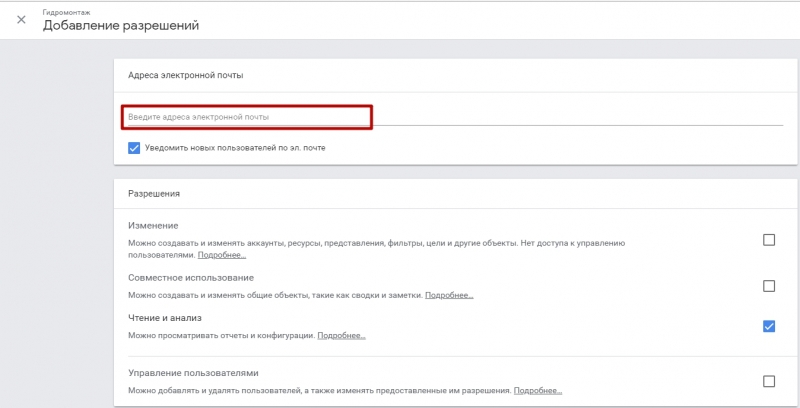
6) После этого перейдите в аккаунт Google Ads.
Откройте меню Инструменты → Доступ к аккаунту
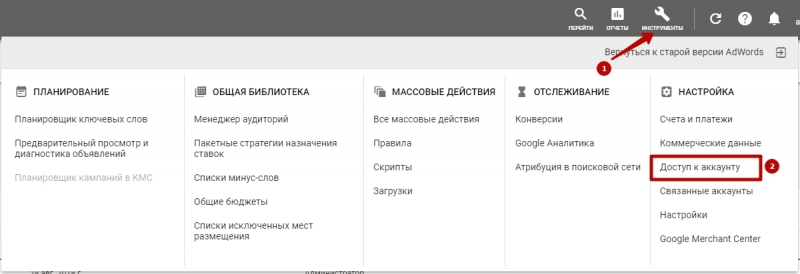
7) Нажмите кнопку «+» и добавьте email вашего аккаунта Google Analytics. Уровень доступа — администратор.
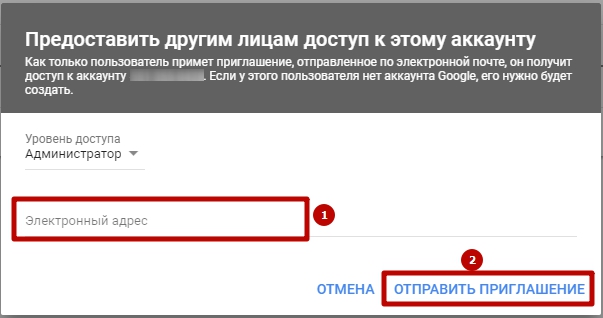
8) Нажимаете «Отправить приглашение», после чего вы получите на указанный адрес приглашение, где нужно подтвердить адрес:
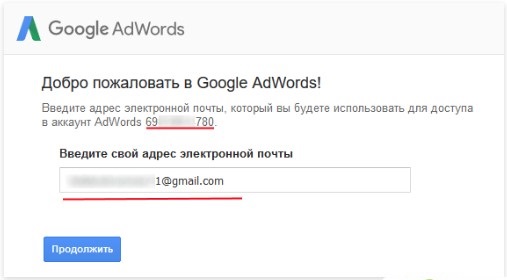
Только после подтверждения письма в аккаунте Google Analytics подтянется номер аккаунта Google Ads для связи между ними.
Ну и для полного счастья расскажем, как импортировать цели из одной системы в другую.
Импорт целей, установленных в Google Analytics, в аккаунт Google Ads
1) Для этого в аккаунте Google Ads выберите «Инструменты» — «Конверсии».
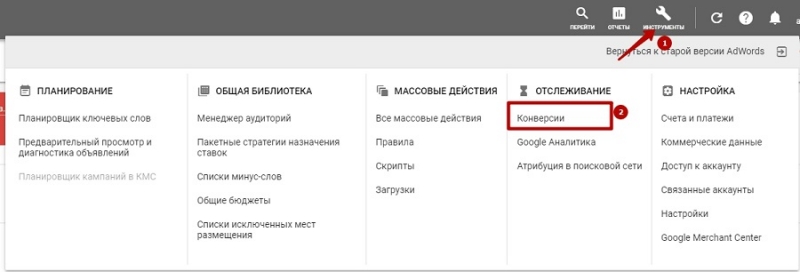
2) Далее нажимаем на «+»
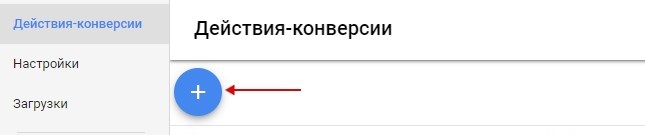
3) и выбираем «Импорт конверсий из другой системы»:
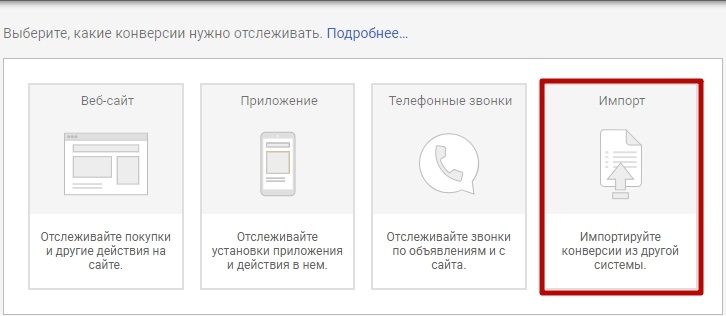
4) отмечаем галочкой Google Аналитику и нажимаем «Продолжить»:
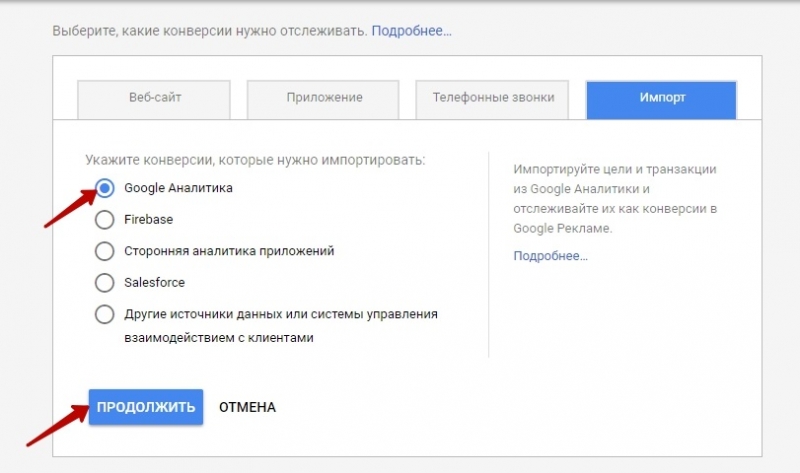
5) На следующем шаге отмечаем цели для импорта и нажимаем «Продолжить»:
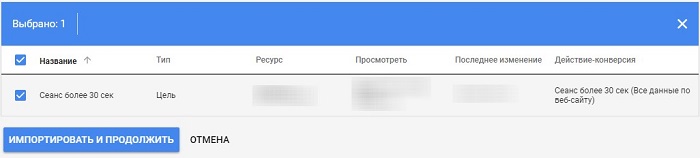
В конце видим подтверждение (если всё верно, кнопку «Готово» нажимать НЕ нужно – она нужна для корректировки данных):
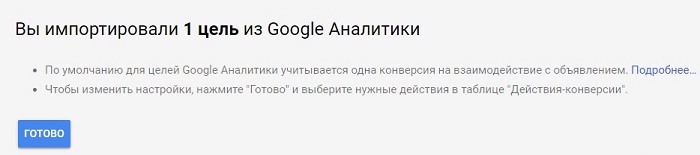
Чтобы проверить корректность связи с целями Google Analytics в аккаунте Google Ads, идем в «Инструменты» — «Связанные аккаунты»:
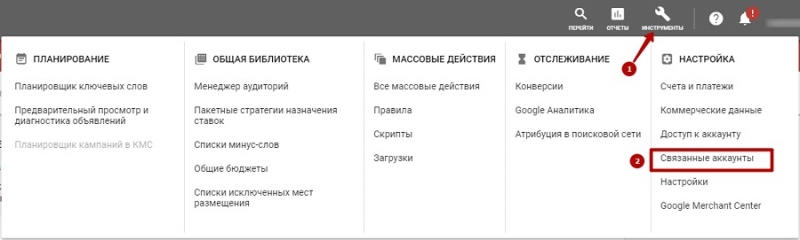
На открывшейся странице нажимаем «Подробнее» на вкладке Google Аналитика:
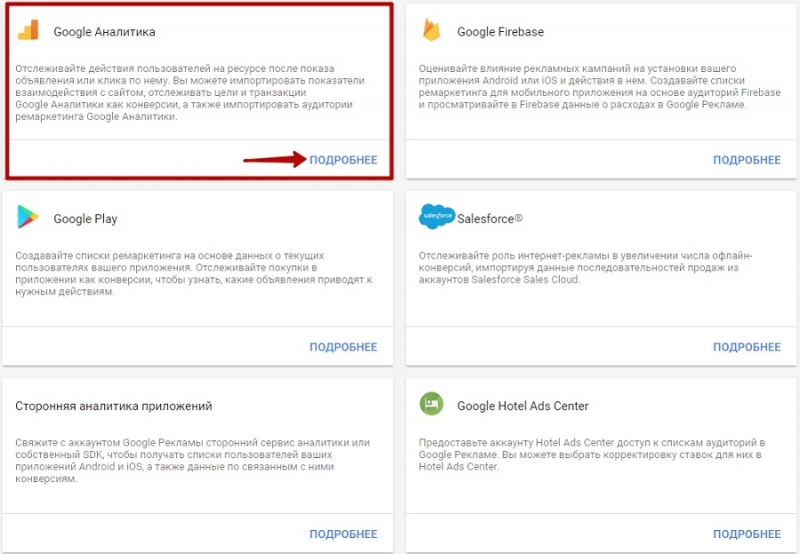
Далее видим данные по связанным с этим аккаунтом счетчикам Google Analytics и целям:

Вот и всё.
Высоких вам конверсий и большого счастья в личной жизни!











